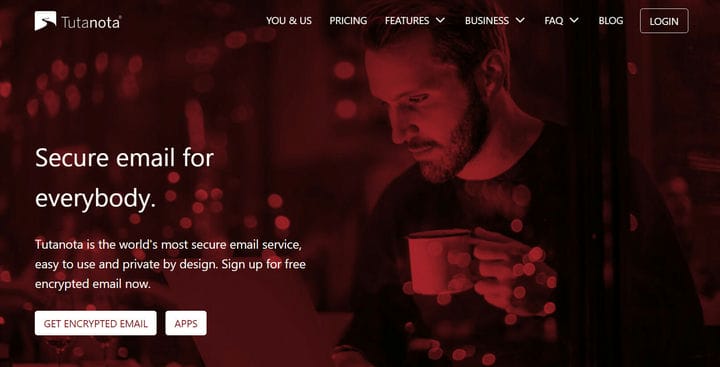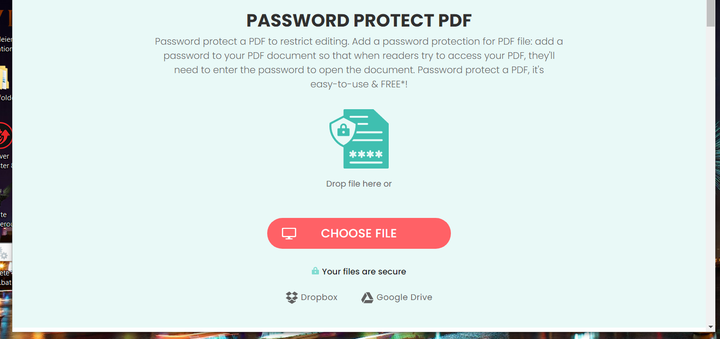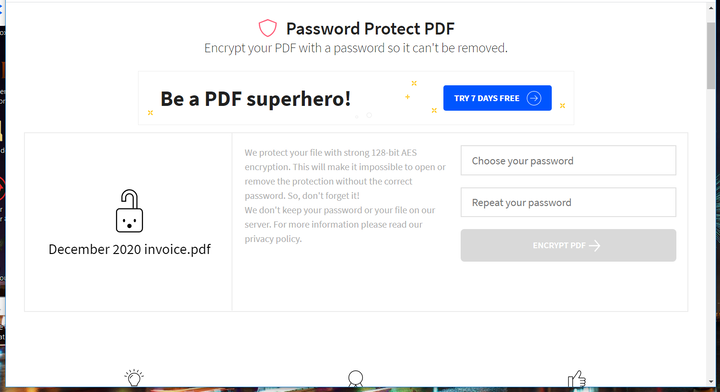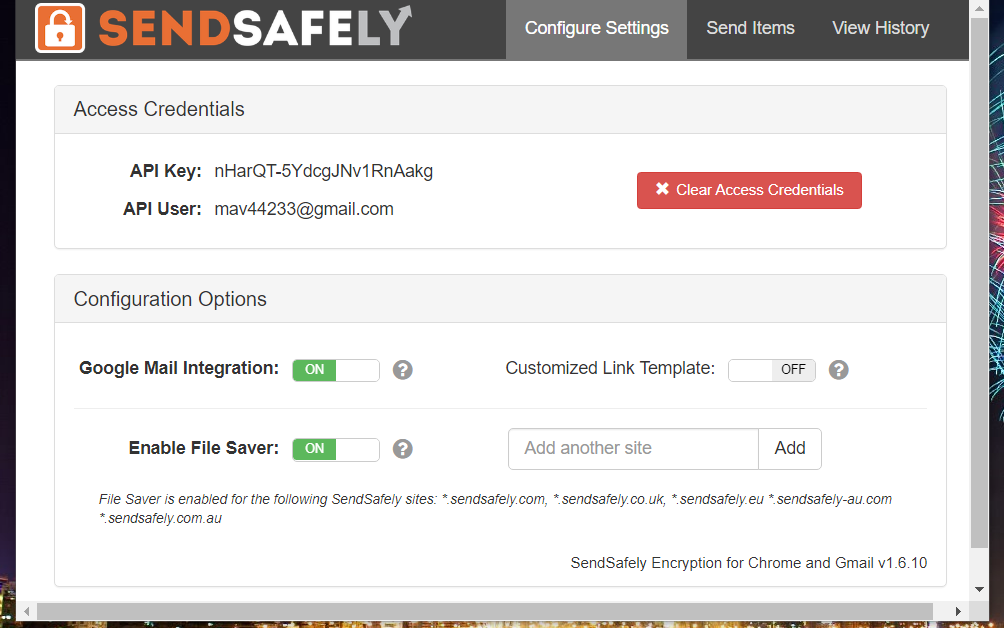Como criptografar um arquivo PDF para e-mail e enviá-lo seguro
- Alguns usuários podem se perguntar como criptografar arquivos PDF para e-mails para que possam enviar anexos PDF seguros.
- Você pode criptografar um arquivo PDF para e-mail, Outlook e outro software de mensagens, com algum software de documento PDF.
- Os usuários que se perguntam como criptografar arquivos PDF para o Gmail podem proteger mensagens com algumas extensões do Google Chrome.
- Alguns aplicativos da web em PDF são dignos de nota para usuários que estão se perguntando como criptografar um arquivo PDF para e-mail gratuitamente.
Para corrigir vários problemas do PC, recomendamos Restoro PC Repair Tool: Este software irá reparar erros comuns do computador, protegê-lo contra perda de arquivos, malware, falha de hardware e otimizar o seu PC para desempenho máximo. Corrija problemas do PC e remova vírus agora em 3 etapas fáceis:
- Baixe a ferramenta de reparo Restoro PC que vem com tecnologias patenteadas (patente disponível aqui ).
- Clique em Iniciar verificação para localizar problemas do Windows que podem estar causando problemas no PC.
- Clique em Reparar tudo para corrigir problemas que afetam a segurança e o desempenho do seu computador
- Restoro foi baixado por 662.786 leitores este mês.
O Portable Document Format está entre os formatos de arquivo mais universais. Milhões de usuários salvam seus documentos como documentos PDF para que possam facilmente compartilhá-los e trocá-los com colegas, independentemente do hardware e dos sistemas operacionais.
Alguns usuários podem precisar proteger arquivos PDF com criptografia de senha antes de compartilhá-los por e-mail.
Vários pacotes de software PDF permitem que os usuários apliquem criptografia de senha a arquivos PDF. Existem também algumas maneiras de criptografar documentos PDF sem software PDF.
Como posso criptografar documentos PDF para e-mails e enviá-los com mais segurança?
1 Criptografe o PDF com Adobe Acrobat DC
Acrobat DC é o software PDF original para o Portable Document Format proprietário da Adobe.
O Adobe Acrobat continua sendo o software PDF mais importante do mundo desde o início dos anos 1990, graças às suas opções e ferramentas abrangentes para converter, editar, assinar e compartilhar arquivos PDF.
Adobe Acrobat é um dos melhores softwares para proteger arquivos PDF. Os usuários do Acrobat podem clicar em Arquivo e escolher Proteger com senha para definir uma senha padrão.
Seus usuários também podem selecionar criptografia avançada alternativa e configurações de compatibilidade do Acrobat para arquivos PDF.
Outros recursos úteis do Adobe Acrobat DC
- Ele permite que os usuários compactem arquivos PDF
- Os usuários podem dividir arquivos PDF com a ferramenta Split do Acrobat
- O utilitário Prepare Form do Acrobat permite que os usuários configurem formulários preenchíveis
- Inclui uma ferramenta de comparação com a qual os usuários podem comparar o texto do documento PDF
2 Arquive o documento PDF com WinZip
Como alternativa, você pode proteger um arquivo PDF arquivando-o em um arquivo ZIP criptografado para e-mail. Para configurar arquivos ZIP criptografados, verifique o WinZip.
O WinZip está entre os principais utilitários de compactação de arquivos para Windows 10, 8 e 7, com os quais você pode compactar, converter e fazer backup de arquivos.
Você pode criptografar arquivos ativando a opção Criptografar do WinZip. Em seguida, você precisará arrastar um PDF para o arquivo no painel NewZip.zip.
Uma janela Criptografar será aberta para o estabelecimento de senhas. Você pode selecionar uma opção de criptografia AES 256 para o arquivo clicando em Opções no painel Ações do WinZip.
Outros recursos úteis do WinZip
- Inclui um conversor de documentos Word para PDF
- Os usuários podem salvar, mover e copiar arquivos com o modo de gerenciamento de arquivos do WinZip
- O WinZip permite que os usuários convertam arquivos para o formato PDF
- Este utilitário de arquivamento incorpora uma opção de Combinar arquivos PDF para combinar documentos PDF
3 Criptografar PDFs com PDF protegido por senha
- Primeiro, abra o aplicativo da web PDF Protegido por senha do Smallpdf .
![Como criptografar um arquivo PDF para e-mail e enviá-lo seguro]()
- Clique no botão Escolher arquivo para selecionar um PDF para criptografar.
- Em seguida, insira uma senha para o documento PDF.
![Como criptografar um arquivo PDF para e-mail e enviá-lo seguro]()
- Pressione o botão Criptografar PDF.
- Pressione o botão Download para salvar o documento criptografado em seu PC.
4 Envie e-mails seguros com SendSafely Encryption para Chrome e Gmail
- Para enviar e-mails seguros para anexos em PDF com o Gmail, clique no botão Adicionar ao Chrome na página da extensão SendSafely Encryption.
- Em seguida, clique no botão da extensão SendSafely na barra de ferramentas do Chrome.
- Clique no botão Registrar agora gratuitamente para estabelecer uma conta.
- Com uma conta estabelecida, insira suas credenciais de acesso SendSafely e clique no botão Ir.
- Clique no botão Integração do Google Mail para habilitar a integração do Gmail.
![Como criptografar um arquivo PDF para e-mail e enviá-lo seguro]()
- Abra o Gmail em um navegador.
- Clique no botão Escrever no Gmail.
- Em seguida, ative a opção SendSafely Message Encryption.
![Como criptografar um arquivo PDF para e-mail e enviá-lo seguro]()
- Como alternativa, você pode clicar no botão SendSafely Upload no editor de mensagens do Gmail para criptografar apenas anexos de arquivos PDF.
5 Envie a mensagem do anexo com um serviço de e-mail criptografado
Existem também vários serviços de webmail criptografados com os quais os usuários podem enviar e-mails em anexo em PDF com mais segurança, sem a necessidade de extensões adicionais.
CTempler, Protonmail e Tutanota estão entre os serviços de webmail criptografados mais notáveis para o envio de mensagens mais seguras.
É assim que você pode criptografar arquivos PDF para e-mails e enviá-los com mais segurança. Você pode criptografar o arquivo PDF com Adobe Acrobat, WinZip e o aplicativo PDF protegido por senha.
Se você também precisa de mensagens em anexo PDF criptografadas, verifique SendSafely ou registre-se em um serviço de webmail criptografado .